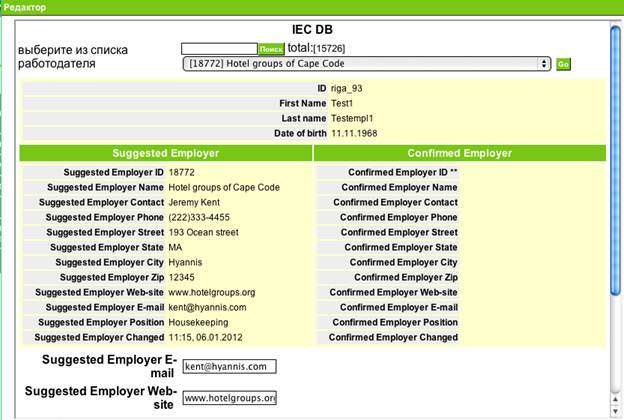Работодатель прислал приглашение через iec.jobs. а) заходим на exchange (worktravel.ru) в профиль офиса, выбираем в меню раздел job offers
а) заходим на exchange (worktravel.ru) в профиль офиса, выбираем в меню раздел job offers
б) находим участника (который сдает job offer) и нажимаем кнопку JO count N (N-количество приглашений, которые получил участник)
в) под профилем участника, находится информация о работодателе. - кнопка "проверить работодателя" активна, тогда проверяем есть ли работодатель с такими данными в базе данных. Для этого в таблице ставим отметки в полях Employer name and Employer contact, нажимаем proceed и в списке работодателей под таблицей проверяем есть ли такой работодатель в списке). i) работодатель такой есть - тогда нажимаем "Проставить ID в Job offer" в строке с этим работодателем (всегда выбираем работодателям с меньшим по порядку ID, в случае если данные работодателей одинаковы) ii)работодателя такого нет - переходим к пункту г)
г) Подтверждаем работодателя через нажатие кнопки "Подтвердить job offer" (данные работодателя присваиваются к записи участника в базе данных). Кнопка "Подтвердить job offer" становится не активной, активизируется кнопка "Job offer не принят"
д) Последнее, что осталось сделать, проверить соответствие дополнительных данных работодателя. Заходим в раздел Анкеты, находим этого участника и нажимаем кнопку edit. В появившейся форме, выбираем работодателя участника из списка работодателей и нажимаем Go. В поле Suggested Employer появятся данные работодателя. Остается только ввести данные в четыре поля ниже (эл. адрес, веб-сайт, налоговый номер работодателя и должность на которой будет работать участник), если они не введены или введены неправильно. Нажимаем "Сохранить" и закрываем таблицу. Эти данные работодателя будут добавлены к записи участника при следующем обновлении вашей базы данных.
Если у работодателя нет возможности заполнить приглашение для участника через сайт iec.jobs и он прислал приглашение участникупо емайлу или по факсу. В этом случае
а) заходим на exchange в профиль офиса, меню раздел анкеты, находим участника и нажимаем кнопку edit
б) выбираем работодателя в списке работодателей i) такого работодателя нет, тогда посылаем данные работодателя на employers@iec.lv, через некоторое время получаем ID работодателя. По этому ID, выбираем работодателя, нажимаем "Go", данные работодателя появляются в полях Suggested Employer. Далее переходим к пункту в) ii) в выпадающем списке работодателей - работодатель участника есть, тогда выбираем работодателя, нажимаем "Go" (данные работодателя появляются в полях Suggested Employer) и далее к пункту в)
в) вводим эл. адрес, веб-сайт, налоговый номер работодателя и должность на которой будет работать участник (если они не заполнены). Сохраняем и закрываем таблицу. Данные работодателя будут добавлены к записи участника при следующем обновлении вашей базы данных. с сегодняшнего дня мы начинаем посылать данные работодателей участников на проверку. Напоминание: Данные работодателя не посылаются в ИЕ на проверку, пока у участника не будет присвоен Type ID. Сканированные job offers не загружаются пока не будут посланы данные работодателя в InterExchange.
Всю процедура работы с приглашением от работодателя можно разделить на следующие этапы.
1) Работодатель посылает приглашение участнику 2) Присвоение данных работодателя к записи участника в базе данных 3) Посылка данных работодателя на проверку 4) Загрузка приглашения от работодателя на сервер InterExchange 5) Проверка спонсором приглашения от работодателя
|